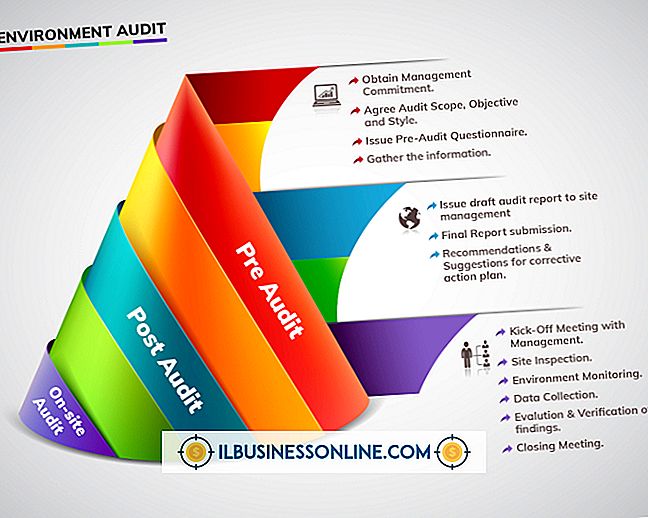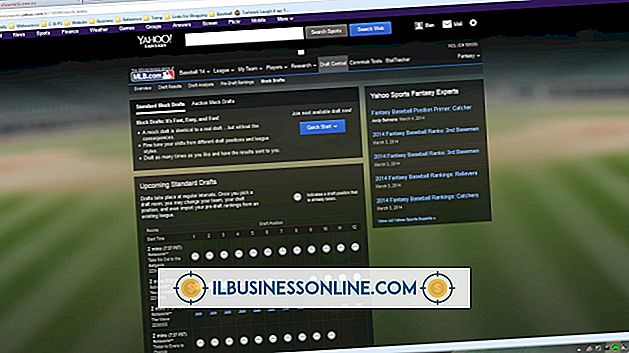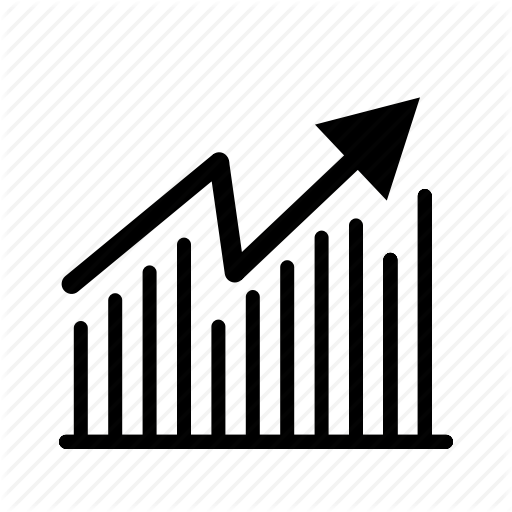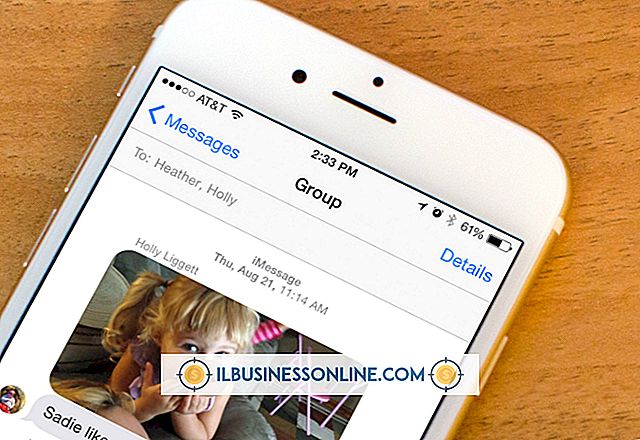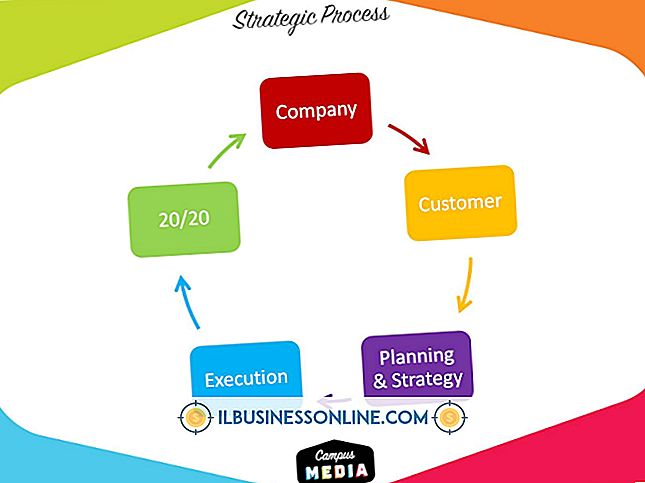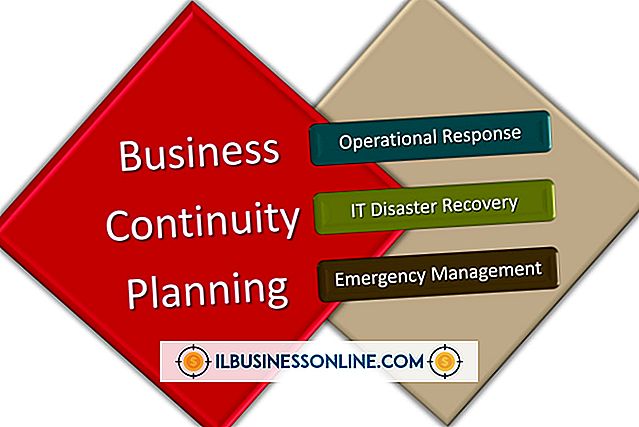Slik formaterer du en FAT16-harddisk med Ubuntu

Ubuntu kan formatere harddiskpartisjoner med FAT16-filsystemet, som brukes av eldre operativsystemer som Microsoft DOS og Windows 95. Noen eldre enheter kan også kreve en harddiskpartisjon formatert med FAT16-filsystemet. FAT16 partisjoner er begrenset til en maksimal størrelse på fire gigabyte. Microsoft anbefaler en maksimal størrelse på to GB for kompatibilitet med eldre programvare; bare Windows 2000 og nyere versjoner av Windows kan lese FAT16 partisjoner mer enn to GB i størrelse. Bruk GParted partisjoneditoren til å partisjonere og formatere harddisker grafisk.
1.
Klikk på ikonet "Ubuntu Software Center" på startprogrammet eller i Programmer-menyen.
2.
Skriv "GParted" i søkeboksen øverst til høyre i Ubuntu Software Center-vinduet.
3.
Klikk "GParted Partition Editor" i listen over applikasjoner og klikk "Installer." Skriv inn passordet ditt og klikk på "Autentiser".
4.
Åpne GParted Partition Editor fra Programmer-menyen. Skriv inn passordet ditt når du blir bedt om det.
5.
Velg harddisken du vil formatere, ved hjelp av rullegardinlisten øverst til høyre i GParted-vinduet.
6.
Høyreklikk partisjonen, velg "Format til" og klikk "FAT16" for å formatere en eksisterende partisjon som FAT16. Høyreklikk i et område med "Ikke tildelt plass", klikk "Ny", og velg deretter "FAT16" i "Filsystem" -boksen for å opprette en ny partisjon. Høyreklikk en eksisterende partisjon og klikk "Slett" for å frigjøre plass til en ny partisjon.
7.
Klikk på "Apply All Operations" -knappen på verktøylinjen for å bruke endringene dine.
Tips
- Du kan formatere en eksisterende harddiskpartisjon med FAT16-filsystemet ved å kjøre kommandoen "sudo mkdosfs -F 16 device", erstatte "enhet" med banen til partisjonenheten på systemet. For eksempel, bruk "/ dev / sda1" for å formatere den første partisjonen på den første harddisken eller "/ dev / sdb3" for å formatere den tredje partisjonen på den andre harddisken.
- Du kan også utføre denne prosessen fra en Ubuntu live CD for å formatere systemstasjonen som FAT16.
- Velg en annen filsystemtype i undermenyen "Format til" for å formatere en eksisterende FAT16-partisjon med et annet filsystem.
Advarsel
- Formatering eller sletning av en partisjon fjerner alle filer og data på den.